
NộI Dung
Dưới đây là hướng dẫn về cách ghi âm cuộc gọi iPhone.
IPhone là một thiết bị tuyệt vời để nói chuyện trên điện thoại và thậm chí để hội thảo với bạn bè và gia đình. Tuy nhiên, đôi khi một người có thể muốn ghi âm cuộc gọi iPhone, có thể cho một cuộc họp hoặc cho mục đích tưởng niệm.
Ứng dụng iPhone Phone chưa bao gồm tính năng này như một tính năng gốc với sự hỗ trợ của một số ứng dụng và cách giải quyết của bên thứ ba, có nhiều cách để lưu các cuộc hội thoại trên điện thoại của bạn!
Hãy nhớ kiểm tra xem có hợp pháp để ghi lại các cuộc gọi điện thoại trong tiểu bang của bạn không. Ở một số nơi chỉ cần bạn biết rằng bạn đang ghi âm. Ở những người khác, bạn cần thông báo cho người bạn đang nói chuyện rằng bạn đang ghi âm cuộc gọi iPhone.
Cách ghi âm cuộc gọi iPhone
Dưới đây là những cách khác nhau để ghi lại các cuộc gọi iPhone của bạn.
Xem video trên để biết các bước để ghi âm cuộc gọi trên iPhone của bạn.
Sử dụng Ứng dụng trên App Store
Cách dễ nhất để xử lý ghi âm cuộc gọi là để cho một dịch vụ khác làm điều đó cho bạn. Có nhiều lựa chọn trên Cửa hàng ứng dụng tự hào về khả năng ghi lại các cuộc gọi.

Cách mà hầu hết những thứ này đạt được là bằng cách sử dụng iPhone Lừa Gọi 3 chiều khả năng kết nối với bên thứ ba (ứng dụng) và về cơ bản ghi lại kết thúc cuộc trò chuyện. Sau khi điều tra một vài lựa chọn khác nhau, Băng keo dường như là một đặt cược xứng đáng.
Có một phiên bản Lite của ứng dụng đó chắc chắn sẽ tốt cho thử nghiệm vì nó chỉ cho phép bạn nghe 60 giây ghi âm của bạn. Phiên bản đầy đủ chỉ 9,99 đô la một năm và sẽ cho phép ghi âm không giới hạn các cuộc gọi đến và đi của bạn. Trang web thậm chí tự hào có 7,99 đô la một năm tùy chọn.
Bắt đầu một cuộc gọi và sau đó mở TapeACall sẽ nhắc bạn bắt đầu ghi âm cuộc gọi. Nếu bạn nhận được một cuộc gọi đến, bạn sẽ phải thực hiện cuộc gọi đó giữ để mở ứng dụng và bắt đầu ghi âm. Tất cả các bản ghi sẽ có thể được giảm tải vào máy tính và được lưu để sử dụng sau.
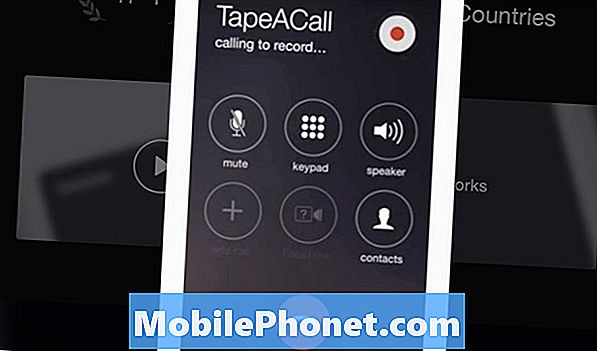
Nhớ kiểm tra bản ghi âm quốc gia của bạn luật pháp để đảm bảo bạn sẽ không gặp rắc rối pháp lý khi ghi âm cuộc gọi. Hãy chắc chắn để thông báo cho bạn bè của bạn rằng bạn đang ghi âm.
Sử dụng Skype hoặc Google Voice
Tương tự như sử dụng Ứng dụng, có nhiều cách khác để đưa chương trình khác vào cuộc gọi và lưu cuộc gọi của bạn. Đối với những thứ như phỏng vấn qua điện thoại hoặc các cuộc họp công việc quan trọng, sử dụng một cái gì đó như Skype hoặc là giong noi Google như bên thứ ba sẽ giúp ghi lại.
Skype có sẵn nhiều plugin để ghi lại các cuộc gọi như Ghi âm cuộc gọi Ecamm (cũng có sẵn để ghi lại các cuộc gọi FaceTime) có thể được sử dụng để ghi âm bên thứ ba và ghi lại các cuộc gọi ngay vào máy tính của bạn.

Google Voice có một tùy chọn được xây dựng trong đến cài đặt của nó để bắt đầu ghi nếu bạn nhấn phím 4 trên bàn di chuột. Đây là cài đặt bạn phải bật trong cài đặt Google Voice và tốt nhất là có số điện thoại GV của bạn là số điện thoại mà bạn đang được liên hệ. Sử dụng chuyển tiếp cuộc gọi từ GV sẽ giúp việc này trở nên dễ dàng hơn để thực hiện, theo cách đó, bạn không thể đưa bên thứ ba vào cuộc gọi ba chiều.
Ghi âm các cuộc gọi điện thoại thường là một nhiệm vụ chúng tôi không nhận ra chúng tôi cần phải làm cho đến khi chúng tôi có một vài lựa chọn khác nhau trong tầm tay là một ý tưởng tuyệt vời. Tôi đã sử dụng Skype khá nhiều để ghi lại các cuộc gọi cả từ máy tính và qua iPhone của tôi. Các tùy chọn bên thứ ba khác cũng rất tuyệt vời, vì chúng thực hiện một nhiệm vụ có khả năng gây phiền nhiễu và tốn thời gian và làm cho nó trở nên đơn giản cho bạn nếu chỉ với một khoản phí nhỏ.


